今日は2022.03.20 にリリースされた Linux Mint Debian Edition 5 Cinnamonを使ってみたいと思います
Linux Mintはアイルランド発のUbuntuベースのディストリビューションです Linux Mintは軽快な動作と使いやすさで、世界中で大人気のディストリビューションでもあります そんなLinux Mintを更に快適に動作させるべくDebianベースに作られたDebian Edition 今回新しいバージョンがリリースされました
アーキテクチャは64bit版があり、デスクトップはLinux Mintと相性のいいCinnamon Cinnamonは使いやすいUIで、とても良いデスクトップ環境なのですが、若干重量級の環境でもあります そんなCinnamonをDebianを使うことにより軽量化 古いパソコンでも動作できるという胸熱な環境へと…
今日はCore 2 Duo P8600搭載の東芝 Dynabook TH/64H2にインストールしてみたいと思います
インストールする際は、インストール前にLive Bootで試す事をお勧めします
Linux Mint Debian Edition 5 Cinnamon

| Release | 2022.03.20 |
| Type | Linux |
| Based on | Debian |
| Package Management | dpkg |
| Architecture | i686, x86_64 |
| Desktop | Cinnamon |
Youtube
ダウンロード
Live BootできるUSBメモリの作成
パソコンからUSBメモリを使ってLinuxを起動できるUSBメモリを作成します Windows・Mac・Linuxを使っての作成方法は下記記事を参考にしてください



USBメモリを使って起動
USBメモリを使っての起動は、Bios画面のBootメニューで一番に起動するデバイスを、USBメモリを選択します そして再起動します
この画面が現れます そのまま[Enter]キーを押し起動させます

起動しました それでは順に沿ってインストールしていきます

- ネットワークに接続
- インストーラーを起動
インストール
インストーラー起動しました はじめましょう をクリックします

使用する言語を選択します

タイムゾーンを設定します

キーボードレイアウトを設定します 日本で販売されているパソコンは下記のように日本語デフォルトに設定されています このまま設定します

必要なユーザー情報を入力します

インストールの方法を設定します
このパソコンには他のOSも入っているので、任意のパーティションにインストール可能なパーティションの手動設定を選択します

インストールするパーティションを下記のように選択して、インストールの設定します

ブートローダーをインストールするデバイスを指示します
コンピューターにHDDが一基しか乗せていない場合は、選択肢は一つだけになります

最終確認です 確認後にインストールをクリックしてインストール開始させます

インストール終了までお茶でも飲みながら待機しましょう
終了後はコンピューターをシャットダウンさせUSBメモリを確実に抜いて作業終了です

Desktop
このパソコンでの起動後の挙動は至って軽快 ★★★★☆
cinnamonデスクトップですが、軽快に動作し、普通に即戦力で使うことができます
さすがLMDE 軽量感が際立ちます

LMDE5 cinnamonのデスクトップはパネルは下に設置 マウスは左ダブルクリック実行の設定です

アプリケーション
LMDE5 cinnamonのアプリケーションランチャーはWindowsチックなUIで、機能的で使いやすいランチャーが設置されています

アップデートマネージャー
アップデートマネージャーはパネルに常駐し、ユーザーに大切なアップデートを通知してくれます

サウンドコントロール
クリックでコンピューターのサウンドデバイスの音量調節バーが現れます

クリックメニューよりサウンドの設定を呼び出せます

日時
パネル上はデジタル時計が表示 クリックでカレンダーとスケジュラーが現れます

右クリックメニュー
デスクトップ上での右クリックメニューです

デスクトップの設定
デスクトップの設定にはオリジナルの背景画像が用意されています

System Tools
システム設定
Linux Mint cinnamonの設定ツールのシステム設定です

ソフトウェアマネージャー
Linux Mintのソフトウェア管理ツールです
GUI操作にてソフトウェアをインストールできるので、ビギナーユーザーでも迷うことなくソフトのインストールやアップデート管理できます

Synapticパッケージマネジャー
aptを利用したパッケージ管理ツールです
GUI操作で簡単にアプリをインストールできるツールです

Nemo
NemoはCinnamonデスクトップのLinux Mint公式ファイルマネージャです
Nemoはその起源であるNautilusファイルマネージャ(現在は「ファイル」)から削除された機能を搭載 独自のGTKブックマーク管理など、シンプルな中に高機能を揃えユーザーをサポートします

GNOME端末
GNOMEデスクトップの端末エミュレータです

Applications
Firefox
Mozilla FirefoxはMozilla Foundation及び、その傘下のMozilla Corporationによって開発されているフリーでオープンソースのウェブブラウザです
プライバシーを一切侵害せず、あらゆるユーザーの為に開発 ユーザーに関するデータを収集せず、強力なプライバシー設定でトラッカーによるウェブ追跡をブロックします

このパソコンでは軽快に動作します
Thunderbird
メールクライアントのThunderbirdです

このパソコンでは軽快に動作します
LibreOffice
LibreOfficeはThe Document Foundation(ザ ドキュメント ファンデーション、ドキュメント財団)のオープンソースのオフィスアプリです

Writer(文書作成)・Calc(表計算)・Impress(プレゼンテーション)・Draw(ベクタードローグラフィック)・Base(データベース)・Math(数式作成)から構成され、MS社のオフィスと遜色ないパフォーマンスを見せてくれます

このパソコンでは軽快に動作します
Xviewer
GNOMEをベースとした画像ビューアです

このパソコンでは軽快に動作します
Rhythmbox
Rhythmboxはデジタル音楽を再生・整理するオーディオプレーヤーです
iTunesの影響を受けているフリーソフトウェアで、GNOMEデスクトップでGStreamerメディアフレームワークを使って動くように設計 パソコン内の音楽の検索や並べ替えプレイリストのグループ化や整理し、カスタマイズした規則に従って自動的に更新します
Rhythmboxは様々なデジタル音源の再生をサポート インターネットラジオやPodcastのストリーミング再生やReplay Gainをサポートしています

Rhythmbox起動中はパネルに常駐しコントロール操作可能です

日本語入力
日本語入力関連ツールはFcitxとMozcをインストールして使います
Fcitx設定
Fcitxはインストール後はパネルに常駐しているのでクリックで設定を確認します

入力メソッドタブで設定が日本語キーボードとMozcが設定されていることを確認します

ワープロアプリを起動して日本語入力のテストをします

あとがき
LMDE5 cinnamonはCore2Duo P8600搭載の東芝Dynabook TH/64H2で快適に使う事が出来ました

今回のインストールで消費した容量は6.49GBと割と小さく収まりました インストールするなら25GB以上は欲しい所ですね cinnamonデスクトップ環境はリッチに使いたいので、ユーザーの使い勝手もありますが余裕を持って使いたい所ですね

インストールするパソコンはLMDE5 cinnamonは64bitOSなので、Windows Vista世代のパソコン以上をチョイスする事になると思います
今回使用したパソコン
東芝 Dynabook TH/64H2




| CPU | Core 2 Duo P8600(2.40GHz) |
| RAM | DDR2 SDRAM PC2-6400 4GB (2GB ×2) |
| VIDEO | Intel Graphics Media Accelerator 4500(M/B内蔵) |
| STORAGE | SATA SSD 128GB |
| | 現在WIndows10にて運用中 |







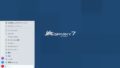

コメント
お尋ねしたいのですが、Linux Mintをインストールしたのですが、120GBの外付けHDDは認識するんですが、2TBの外付けHDDは認識しません。
なぜなのかわかりませんが、対処方法を知っていたら教えて貰えますか?
宜しくお願いします。